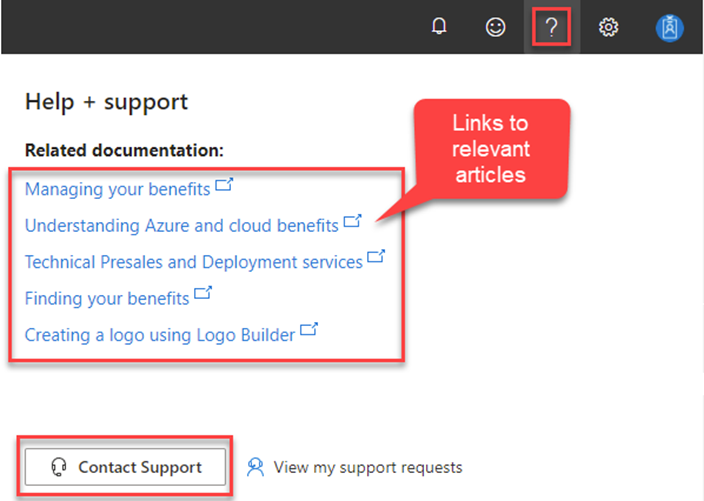Obtenha ajuda e entre em contato com o suporte no Partner Center
Aplica-se a: Partner Center | Partner Center for Microsoft Cloud for US Government
Funções apropriadas: Todos os parceiros interessados no Partner Center
Este artigo descreve como resolver problemas com o Partner Center. Para obter ajuda com outros problemas relacionados a parceiros com o Azure, Microsoft 365, assinaturas, faturas e muito mais, consulte Qual portal de suporte devo usar?
Entre em contato com o suporte usando o assistente de IA do Partner Center
Importante
Atualmente, o assistente de IA do Partner Center está disponível apenas na visualização. Se sua organização estiver envolvida com a visualização, leia este artigo para começar a usar o assistente de IA e fornecer feedback sobre a experiência.
O assistente de IA do Partner Center (visualização) usa IA generativa para fornecer insights personalizados e sugestões inteligentes, transformando suas tarefas diárias em oportunidades de crescimento e inovação. O assistente de IA está constantemente sendo aprimorado para fornecer suporte individualizado.
Se o assistente de IA não conseguir responder às suas perguntas, você pode entrar em contato com o suporte diretamente na experiência do assistente de IA.
Faça login no Partner Center usando sua conta profissional.
Selecione o ícone do assistente
 de IA no canto superior direito do painel.
de IA no canto superior direito do painel.Explique o seu problema ou pergunta ao assistente de IA.
Se o assistente de IA não resolver o problema, selecione Entrar em contato com o suporte na parte inferior do painel.
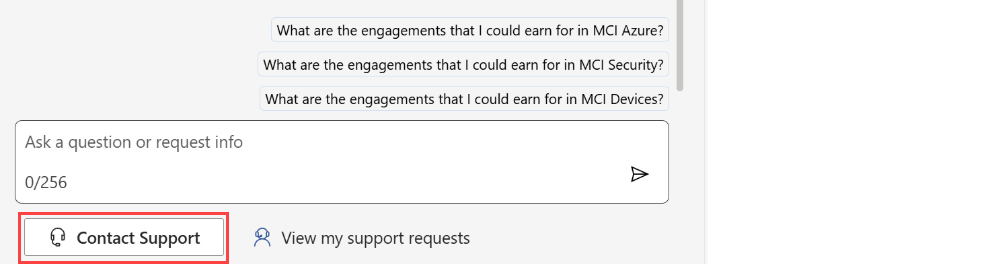
Quando você seleciona Entrar em contato com o suporte, o assistente de IA analisa sua conversa e preenche o resumo do problema e o espaço de trabalho para sua solicitação de suporte.
Se você selecionar Entrar em contato com o suporte sem fornecer detalhes, o assistente de IA pedirá mais informações para garantir que sua pergunta seja direcionada para a equipe de suporte correta.
Selecione o tipo de problema. Selecione a partir do conteúdo recomendado ou atualize o resumo do problema para obter novas sugestões. Os tipos de problema exibidos são específicos para o espaço de trabalho selecionado.
Selecione Rever soluções. Um painel mostra alertas, etapas ou documentos relacionados que podem ajudar a resolver o problema.
Se as etapas anteriores não resolverem o problema e você ainda precisar de ajuda, selecione Criar solicitação de suporte.
Preencha todos os detalhes necessários e selecione Enviar.
Entre em contato com o suporte (sem assistente de IA)
Se sua conta ainda não estiver habilitada para o assistente de IA do Partner Center (visualização), o ícone Ajuda (?) aparecerá no cabeçalho do Partner Center.
Faça login no Partner Center usando sua conta profissional.
Selecione o ícone Ajuda
 . O painel Ajuda + suporte é aberto e exibe links específicos do espaço de trabalho para a documentação relevante do Partner Center.
. O painel Ajuda + suporte é aberto e exibe links específicos do espaço de trabalho para a documentação relevante do Partner Center.Se a documentação não fornecer a ajuda necessária, você poderá selecionar Entrar em contato com o suporte na parte inferior do painel.
Preencha as seguintes informações:
- Resumo do problema: Breve descrição do problema.
- Espaço de trabalho: escolha entre os espaços de trabalho do Partner Center aos quais você tem acesso. O espaço de trabalho atual é preenchido automaticamente.
- Tipo de problema: selecione a partir do conteúdo recomendado. Ou atualize o resumo do problema para obter novas sugestões. Os tipos de problema exibidos são específicos para o espaço de trabalho selecionado.
Selecione Rever soluções. Um painel mostra alertas, etapas ou documentos relacionados que podem ajudar a resolver o problema.
Se as etapas anteriores não resolverem o problema e você ainda precisar de ajuda, selecione Criar solicitação de suporte.
Preencha todos os detalhes necessários e selecione Enviar.
Agendar uma consulta de suporte
Depois de criar uma solicitação de suporte, sua solicitação é atribuída a um advogado de suporte. Neste ponto, você pode retornar ao espaço de trabalho Ajuda + Suporte e agendar uma consulta diretamente com o advogado designado para sua solicitação.
Para obter informações sobre como agendar compromissos de suporte para obter ajuda com problemas de acesso à conta, consulte Problemas de acesso à conta.
Nota
O agendamento de consultas está disponível para a maioria, mas não para todos os tipos de problemas.
Horário de funcionamento
Consulte Disponibilidade do Suporte ao Parceiro para ver a disponibilidade na sua região geográfica.
Comunicar um problema em nome de um cliente
Se o seu cliente tiver um problema de serviço que você não pode resolver, seu provedor indireto pode registrar um tíquete de suporte para o cliente.
Os usuários do Partner Center não devem criar solicitações de suporte de parceiros em nome de outros usuários do Partner Center, pois isso pode atrasar a resolução da solicitação e causar confusão. Por exemplo, outros usuários não podem ver as solicitações que você criou online ou agendar um compromisso. As informações da sua função de utilizador são inválidas para outros utilizadores. São necessárias verificações de segurança adicionais para alguns pedidos.
Verificação de segurança
Quando contactado pela primeira vez por um representante de suporte do parceiro, poderá ser-lhe pedido que passe por uma verificação de segurança. Uma verificação de segurança é uma prática padrão e é feita para verificar sua identidade e garantir que os dados e informações da sua empresa estejam protegidos.